Erstellen und passen Sie ein untergeordnetes WordPress-Theme an
Veröffentlicht: 2020-09-29Wenn Sie Änderungen an Ihrem WordPress-Theme vornehmen möchten, haben Sie wahrscheinlich gehört, dass eine gute Möglichkeit, dies zu tun, darin besteht, ein untergeordnetes WordPress-Theme zu erstellen und anzupassen . Aber wissen Sie, was ein untergeordnetes Thema ist und warum es gut ist, es zu verwenden? Wenn nicht, sind Sie hier genau richtig.
WordPress-Child-Theme
Ein Child-Theme bedeutet, dass es auch ein Parent-Theme gibt. Eine Eltern-Kind-Beziehung ist etwas, von dem Sie schon gehört haben, wenn Sie sich ein wenig mit Programmieren auskennen. Wenn es speziell um WordPress geht, haben wir zum Beispiel eine Eltern-Kind-Beziehung in benutzerdefinierten Beitragstypen. Eine Klasse oder ein Thema eines Kindes ist etwas, das die Eigenschaften seines Elternteils hat, aber weitere hinzugefügte Eigenschaften haben kann, wodurch es sich von seinem Elternteil unterscheidet. Wenn man von Themen spricht, wird neben der übergeordneten Zeit ein untergeordnetes Thema installiert. Ein untergeordnetes Thema ermöglicht es uns, die übergeordneten Themen zu ändern, jedoch auf sichere Weise, ohne das übergeordnete Thema direkt zu bearbeiten . Grundsätzlich hat ein untergeordnetes Thema die meisten Designeinstellungen, die mit denen des übergeordneten Themas identisch sind. Wenn Sie jedoch einige Änderungen daran vornehmen, überschreiben diese Änderungen die ursprünglichen Einstellungen.
Gründe für die Verwendung eines Child-Themes
Falls Sie sich fragen, warum Sie Änderungen nicht direkt am übergeordneten Thema vornehmen sollten, erklären wir es gleich. Der Hauptgrund, warum dies keine gute Idee ist, sind Themenaktualisierungen. Damit Ihre Website ordnungsgemäß funktioniert, sollten Sie Updates anwenden . Wenn du jedoch das übergeordnete Design anpasst, gehen alle deine Änderungen jedes Mal verloren, wenn du dein Design aktualisierst, da die Änderungen überschrieben werden.

Wie funktionieren WordPress Child Themes?
Ein Child-Theme wird in einem separaten Verzeichnis vom Parent-Theme gespeichert. Jedes Mal hat seine eigenen style.css- und functions.php-Dateien. Während Sie mindestens zwei Dateien im untergeordneten Themenverzeichnis haben müssen, können Sie auch andere Dateien hinzufügen, damit es ordnungsgemäß funktioniert. Die beiden absoluten Mindestdateien können Ihnen dabei helfen, Styling, Codierung und Skripte sowie Layoutparameter zu ändern. Wenn ein Benutzer Ihre Website besucht, lädt WordPress das untergeordnete Thema und füllt dann fehlende Stile und Funktionen mit einem Teil des übergeordneten Themas. Auf diese Weise können Sie das Beste aus Ihrem untergeordneten Thema herausholen und es anpassen, ohne die Kernfunktionalität des übergeordneten Themas zu opfern.
So erstellen Sie ein Child-Theme
Es gibt mehrere Möglichkeiten, ein Child-Theme zu erstellen. Sie können dies manuell tun, indem Sie einen FTP-Client oder ein Dateiverzeichnis verwenden, oder Sie können ein untergeordnetes Thema mithilfe eines Plugins oder eines Online-Generators erstellen.
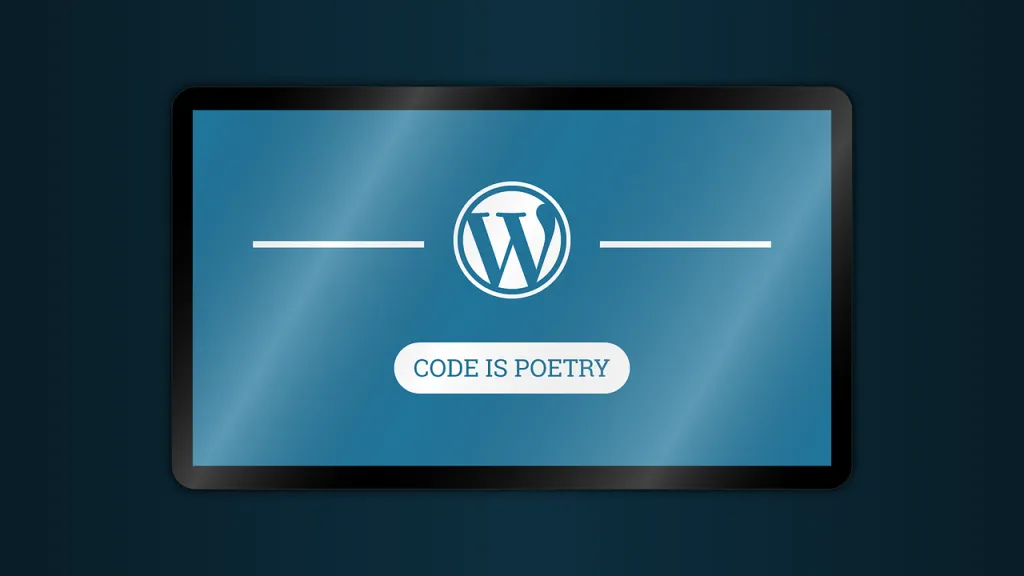
Manuell
Um ein untergeordnetes Design manuell zu erstellen, müssen Sie einen FTP-Client oder einen Dateimanager verwenden. Beachten Sie auch, dass wir hier eine style.css-Datei basierend auf dem Design Twenty Seventeen erstellen.
- Greife über einen FTP-Client oder einen Dateimanager auf deinen Ordner public_html > wp-content > themes zu
- Hier sollten Sie einen neuen Ordner erstellen. Konventionen besagen, dass Sie diesen Ordner mit dem Namen des übergeordneten Designs benennen sollten, aber -child als Suffix hinzufügen sollten. Hier lautet der Name des neuen Ordners Twentyseventeen-Child.
- Erstellen Sie eine style.css-Datei im Ordner und fügen Sie diesen Code hinzu:
/* Theme Name: Twenty Twenty Child Theme URL: http://yourdomain.com Description: Twenty Twenty Child Theme Author: Your Name Author URL: http://yourdomain.com Template: twentytwenty Version: 1.0.0 Text Domain: twentytwenty-child */- Passen Sie die Werte nach Bedarf an. Achten Sie besonders auf die Template-Zeile, da sie WordPress mitteilt, mit welchem Parent-Theme Ihr Child-Theme verwandt ist. Wenn Sie fertig sind, speichern Sie Ihre Änderungen und schließen Sie.
- Erstellen Sie mit einem Texteditor eine weitere Datei namens functions.php, aber kopieren Sie nicht den Code aus dem übergeordneten Design. Kopieren Sie diesen Code und fügen Sie ihn dort in die leere Datei ein:
<?php add_action( 'wp_enqueue_scripts', 'enqueue_parent_styles' ); function enqueue_parent_styles() { wp_enqueue_style( 'parent-style', get_template_directory_uri().'/style.css' ); } ?>- Nachdem Sie diese Datei gespeichert und geschlossen haben, besuchen Sie Ihre Website und gehen Sie zu Aussehen > Design. Aktivieren Sie das untergeordnete Thema, und Sie werden feststellen, dass es genauso aussieht wie sein übergeordnetes Thema.
Verwenden eines Child-Theme-Plugins
Die Verwendung eines Child-Theme-Plugins könnte einfacher und intuitiver sein. Hier sind einige der Plugins, die Sie beispielsweise verwenden können: Child Theme Generator, Child Theme Configurator oder Child Theme Wizard. Denken Sie daran, dass die Verwendung von Plugins auch einige Kenntnisse erfordert. Beispielsweise müssen Sie möglicherweise ein Plugin deaktivieren, ohne auf Ihren Admin-Bereich zuzugreifen, da Sie möglicherweise irgendwann keinen Zugriff mehr darauf haben. Und dafür braucht es etwas Geschick. Insgesamt ist es jedoch normalerweise einfach, mit Plugins zu arbeiten, also haben Sie keine Angst, sie zu verwenden.

Verwendung eines Online-Generators
Die Verwendung eines Online-Child-Theme-Generators macht diesen Prozess noch einfacher. Sie müssen nur zu https://childtheme-generator.com gehen und den Schritten folgen. Wenn Sie das Design erstellen und herunterladen, gehen Sie zu Aussehen > Design und laden Sie Ihr untergeordnetes Design hoch und aktivieren Sie es.
So passen Sie das Child-Theme an
Um Ihr untergeordnetes Thema anzupassen, müssen Sie wissen, wie Elemente auf der Webseite überprüft werden, und die grundlegenden CSS-Regeln verstehen. Um Ihr Child-Theme zu personalisieren, gehen Sie vom aktiven Child-Theme zu Anpassen>Zusätzliches CSS.
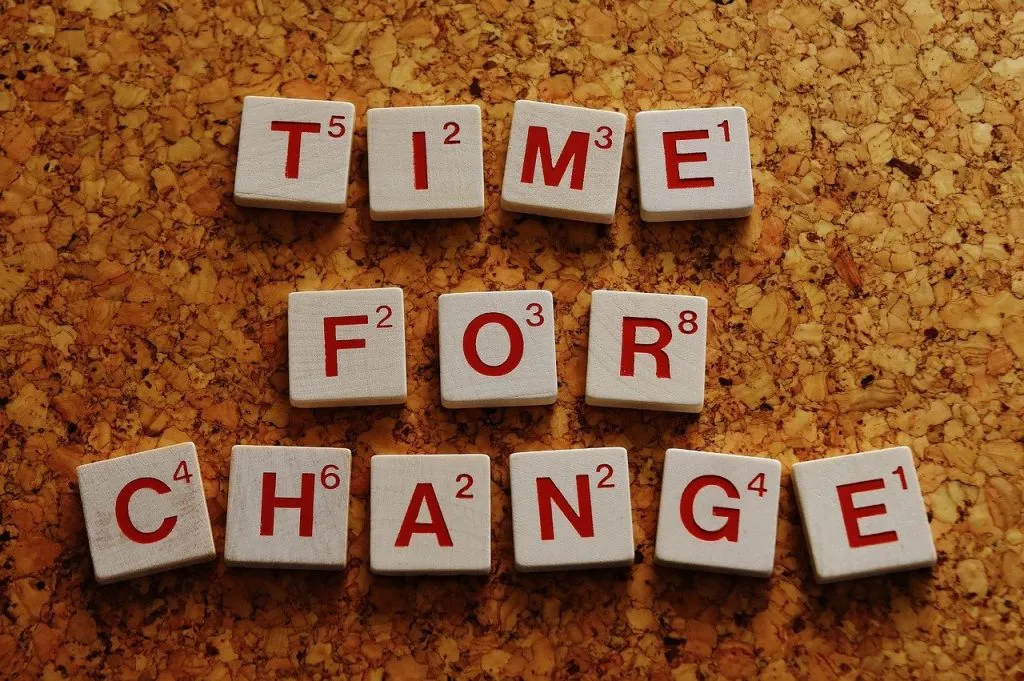
Hintergrundfarbe ändern
Der richtige Hintergrund spielt beim Erscheinungsbild der Website eine wichtige Rolle. Während Sie in WordPress ein Hintergrundbild hinzufügen können, sprechen wir hier nur über das Ändern der Hintergrundfarbe Ihres untergeordneten Designs. Fügen Sie dazu diese CSS-Regel hinzu:
.site-inhalt-enthalten {
Hintergrundfarbe: #DEF0F5;
Position: relativ;
}
Denken Sie daran, dass Sie den Wert nach der Hintergrundfarbe ändern können. Dieser spezifische Wert ist ein hellblauer Wert.
Ändern Sie die Farbe der Seitenleiste
Dies ist die CSS-Regel, die Sie einfügen sollten, um die Farbe der Seitenleiste zu ändern:
.Widget {
Hintergrund: #B9EBFA;
Polsterung: 25px;
Passen Sie Schriftarten, -größe und -farbe an
Um die Schriftart, -größe und -farbe Ihres untergeordneten WordPress-Themes zu ändern, fügen Sie den folgenden Code ein. Beachten Sie, dass das p-Tag den Absatztext darstellt.
p {
Farbe: blaugrün;
}
p {
Schriftfamilie: Georgia;
Schriftgröße: 18px;
}
Sie können auch den Text anderer Teile wie Titel und Kopfzeile ändern, aber Sie müssen die Elemente überprüfen, den CSS-Stil-Link suchen, ihn kopieren und die Werte nach Bedarf ändern.
Fazit
Wenn Sie ein Design anpassen möchten, ohne seinen Code direkt zu ändern, sind untergeordnete Designs eine großartige Möglichkeit, dies zu tun. Mit dieser Anleitung können Sie ein untergeordnetes WordPress-Theme erstellen und anpassen und es für viele verschiedene Aufgaben verwenden . Das Beste daran ist, dass Sie Ihre Änderungen nach der Aktualisierung des übergeordneten Designs nicht verlieren.
